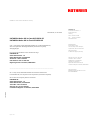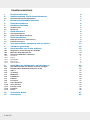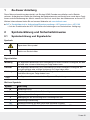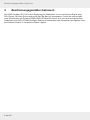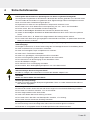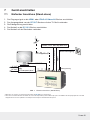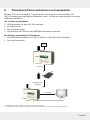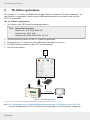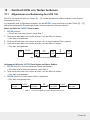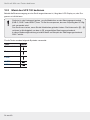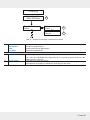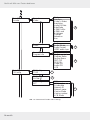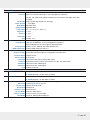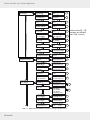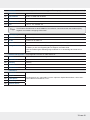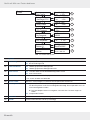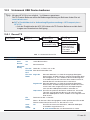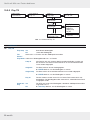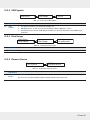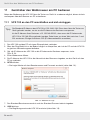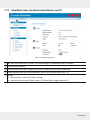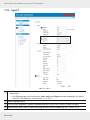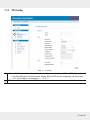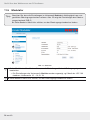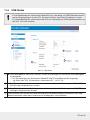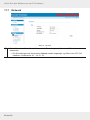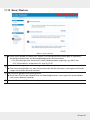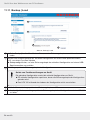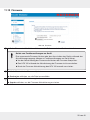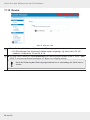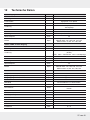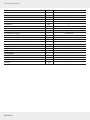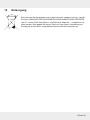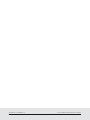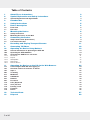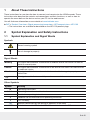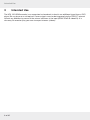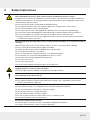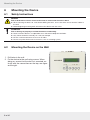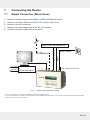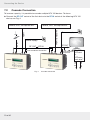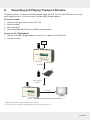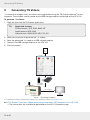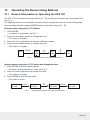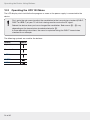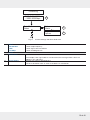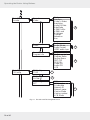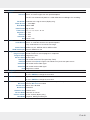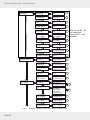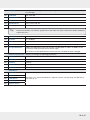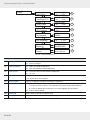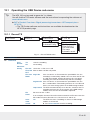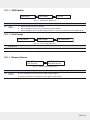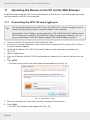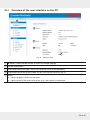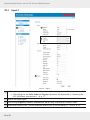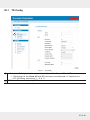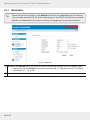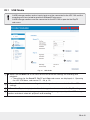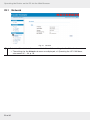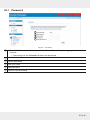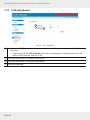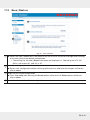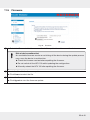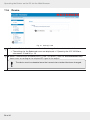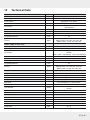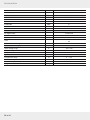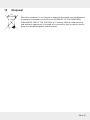Kathrein UFX 100 Instructions For Use Manual
- Typ
- Instructions For Use Manual

Page 1 of 1
KATHREIN SE • P.O. Box 10 04 44 • 83004 Rosenheim • Germany
Rosenheim, 01.05.2018
KATHREIN-Werke KG ist jetzt KATHREIN SE
KATHREIN-Werke KG is now KATHREIN SE
Zum 1. Mai 2018 ist die KATHREIN-Werke KG auf die KATHREIN SE,
einer Europäischen Aktiengesellschaft (Societas Europaea),
übergegangen.
Die neuen Firmendaten lauten seither wie folgt:
KATHREIN SE
Anton-Kathrein-Str. 1–3
83022 Rosenheim, Deutschland
Steuer-Nr.: 156/117/30745
UST-Ident-Nr.: DE 131 558 540
Registergericht: Traunstein, HRB 24848
______________________________________________________________________________
On 1
st
May 2018, KATHREIN-Werke KG has been transferred
to KATHREIN SE, a European stock corporation (Societas Europaea).
Since then the company data is as follows:
KATHREIN SE
Anton-Kathrein-Str. 1–3
83022 Rosenheim, Deutschland
Tax ID No.: 156/117/30745
VAT Reg. No.: DE 131 558 540
Commercial Register: Traunstein, HRB 24848
KATHREIN SE
Anton-Kathrein-Straße 1–3
83022 Rosenheim
Germany
Phone: +49 8031 184-0
Fax: +49 8031 184-306
www.kathrein.com
Executive Board:
Anton Kathrein (CEO),
Joachim Döring, Elmar Geissinger,
Jürgen Walter, Hans-Joachim Ziems
Supervisory Board:
Dr. Michael F. Keppel (Chairman)
VAT Reg. No.: DE 131 558 540
Tax ID No.: 156/117/30745
WEEE Reg. No.: DE 38438502
GLN: 40 21121 00000 3
Registered Office: Rosenheim, DE
Commercial Register: Traunstein, HRB 24848
Deutsche Bank AG
IBAN: DE54 7007 0010 0833 7701 00
BIC: DEUTDEMMXXX
936.0000218

Gebrauchsanleitung UFX100
Deutsch
WICHTIG
Vor Gebrauch
sorgfältig
lesen!

2 von 40
Inhaltsverzeichnis
1 Zu dieser Anleitung 3
2 Symbolerklärung und Sicherheitshinweise 3
2.1 Symbolerklärung und Signalwörter 3
3 Bestimmungsgemäßer Gebrauch 4
4 Sicherheitshinweise 5
5 Gerätebeschreibung 6
5.1 Vorderansicht 6
5.2 Draufsicht 7
6 Gerät montieren 8
6.1 Sicherheitshinweise 8
6.2 Gerät an der Wand montieren 8
7 Gerät anschließen 9
7.1 Einfacher Anschluss (Stand-alone) 9
7.2 Kaskadenanschluss 10
8 Transsportströme aufnehmen und ausspielen 11
9 TS-Videos generieren 12
10 Gerät mit Hilfe von Tasten bedienen 13
10.1 Allgemeines zur Bedienung des UFX100 13
10.2 Menü des UFX100 bedienen 14
10.3 Untermenü USB Device bedienen 21
10.3.1 Record TS 21
10.3.2 Play TS 22
10.3.3 USB Update 23
10.3.4 Disk Usage 23
10.3.5 Remove Device 23
11 Gerät über den Webbrowser am PC bedienen 24
11.1 UFX 100 an den PC anschließen und sich einloggen 24
11.2 Überblick über die Bedienoberfläche am PC 25
11.3 Input 1 26
11.4 TS Config 27
11.5 Modulator 28
11.6 USB Media 29
11.7 Network 30
11.8 Password 31
11.9 LCD | Keyboard 32
11.10 Save | Restore 33
11.11 Backup | Load 34
11.12 Firmware 35
11.13 Device 36
12 Technische Daten 37
13 Entsorgung 39

3 von 40
1 Zu dieser Anleitung
Diese Gebrauchsanleitung beschreibt, wie Sie den HDMI-Encoder anschließen und in Betrieb
nehmen. Außerdem beschreibt die Anleitung die Bedienelemente und Anschlüsse sowie deren Funk-
tionen und die Bedienung des Menüs sowohl am Gerät als auch über den Webbrowser an Ihrem PC.
Weitere Informationen finden Sie auf unserer Webseite auf www.kathrein.com.
► SAT▶ Produktübersicht▶ Aufbereitung/Signalumwandlung▶UFOcompact plus▶ UFX 100
➯ Auf der Produktseite des UFX100 stehen die Anleitungen zum Download zur Verfügung.
2 Symbolerklärung und Sicherheitshinweise
2.1 Symbolerklärung und Signalwörter
Symbole
allgemeines Warnsymbol
Gefahr von Sachschäden
Signalwörter
Warnung Das Signalwort bezeichnet eine Gefährdung mit einem mittleren Risikograd, die den
Tod oder eine schwere Verletzung zur Folge haben kann.
Vorsicht Das Signalwort bezeichnet eine Gefährdung mit einem niedrigem Risikograd, die
eine geringfügige oder mäßige Verletzung zur Folge haben kann.
Achtung Das Signalwort bezeichnet eine Gefährdung, die einen Sachschaden oder eine
Funktionsstörung zur Folge haben kann.
Tipp
Das Signalwort bezeichnet nützliche Tipps und Empfehlungen.
Weitere Symbole
Symbol Bedeutung
►
Handlungsschritt
1, 2, 3...n Handlungsschritte mit fester Reihenfolge
➯
Ergebnis eines Handlungsschrittes
✔
Bedingung für die Ausführung eines Handlungsschrittes
●
Aufzählung/Listeneintrag
OK Tasten/Anschlüsse auf dem Gerät oder Elemente im Menü
LOGIN Schaltflächen am PC/in der Bedienoberfläche des UFX100 am PC

4 von 40
Bestimmungsgemäßer Gebrauch
3 Bestimmungsgemäßer Gebrauch
Der HDMI-Encoder UFX100 ist eine Ergänzung für Kopfstellen, um ein zusätzliches Signal eines
DVD-Players, Blu-Ray-Players oder einer Set-Top-Box mit einzuspeisen. Durch die unterschiedli-
chen Schnittstellen am Eingang (HDMI/YPbPr/S-Video/AV) lassen sich auch Kamerasignale ohne
Probleme in das DVB-C/T-Netz einfügen. Selbst das Aufnehmen oder Ausspielen von eigenen Trans-
portströmen (Videos) ist auf einfache Weise möglich.

5 von 40
4 Sicherheitshinweise
WARNUNG
Lebensgefahr durch elektrische Spannung und sich daraus ergebende Brandgefahr!
Unsachgemäße Eingriffe können die elektrische Sicherheit des Gerätes gefährden. Der Hersteller haftet
nicht für Unfälle des Anwenders am geöffneten Gerät. Eigenmächtiges Öffnen und Reparaturversuche
führen zum Verlust des Gewährleistungsanspruchs.
► Reparaturen am Gerät nur von qualifiziertem Fachpersonal ausführen lassen.
► Das Gerät nur an einem Stromnetz mit einer Spannung von 100–240V~/50Hz betreiben.
► Darauf achten, dass das Netzkabel nicht beschädigt wird.
► Geräte mit beschädigtem Netzkabel vom Netz trennen (Netzstecker ziehen).
► Geräte mit beschädigtem Netzkabel vor Wiederinbetriebnahme durch einen Fachmann reparieren
lassen.
► Darauf achten, dass z.B. Kinder keine Gegenstände in die Lüftungsschlitze stecken.
► Das Gerät in der Nähe einer gut zugänglichen Netzsteckdose aufstellen, um jederzeit das Gerät vom
Stromnetz trennen zu können.
Lebensgefahr beim Betrieb in unsachgemäßen Umgebungsbedingungen oder durch unsachge-
mäße Reinigung!
Feuchtigkeit im Gerät kann zu einem Stromschlag oder zur Brandgefahr durch Funkenbildung führen.
► Gerät und Netzteil nur in Innenräumen verwenden.
► Gerät vor Feuchtigkeit, Tropf- und Spritzwasser schützen.
► Gerät nicht in Feuchträumen betreiben.
► Gerät nur in gemäßigtem, nicht tropischem Klima verwenden.
► Keine mit Flüssigkeiten gefüllten Gegenstände auf das Gerät stellen.
► Den Netzstecker vor der Reinigung aus der Steckdose ziehen.
► Nur die Oberfläche reinigen.
► Ein trockenes Tuch zur Reinigung verwenden.
► Sicherstellen, dass die Umgebungstemperatur +40° nicht überschreitet.
VORSICHT
Sturzverletzungen durch frei liegende Kabel!
► Kabel so verlegen, dass niemand auf sie treten oder darüber stolpern kann.
ACHTUNG
Gefahr von Sachschäden am Gerät durch:
Unzulässige Netzspannung!
► Gerät nur mit der zulässigen Netzspannung betreiben. Diese ist auf der Geräterückseite oder auf
dem Netzteil angegeben.
Überhitzung!
► Niemals das Gerät in einem Schrank oder einem Regal mit unzureichender Belüftung installieren.
► Das Gerät nur senkrecht montieren, z.B. an einer Wand.
► Keine Gegenstände auf das Gerät stellen.
► Gerät nicht direkter Sonneneinstrahlung aussetzen.
► Das Gerät nicht in der Nähe von Wärmequellen aufstellen, z.B. Heizung.
► Das Gerät auf einer feuerfesten Unterlage montieren.
Falsch geerdete Antennenanlage!
► Antennenanlage vorschriftsmäßig erden oder an den Potenzialausgleich anschließen.
► EN60728/11 und gegebenenfalls die landesspezifischen Vorschriften beachten.

6 von 40
Gerätebeschreibung
5 Gerätebeschreibung
5.1 Vorderansicht
32
1
4
5
6
7
8
10
11
9
Abb. 1: Vorderansicht
Nr. Name Funktion
①
LCD-Display Anzeige
②
POWER leuchtet grün, wenn die Versorgungsspannung anliegt
③
ALARM Fehleranzeige
leuchtet rot, wenn ein Fehler vorhanden ist, z.B. wenn kein Signal anliegt
④
USB zeigt an, ob ein USB-Speichermedium angeschlossen ist
● leuchtet grün, wenn ein gültiger Transportstrom über ein USB-Spei-
chermedium abgespielt wird
● leuchtet nicht, wenn kein Transportstrom abgespielt wird
⑤
Taste nach links
● wechseln Seiten auf dem Display
● bewegen Elemente auf dem Display
● ändern Einstellungen
⑥
Taste nach oben
⑦
Taste nach unten
⑧
Taste nach rechts
⑨
ENTER ● öffnet Untermenüs
● speichert Einstellungen nach der Änderung
● ändert Werte von bestimmten Einstellungen zusammen mit
den Tasten
⑤–⑧; siehe Allgemeines zur Bedienung des
UFX100,S.13
● aktiviert versteckte Optionen und ändert Einstellungen zusammen
mit den Tasten
⑤–⑧; siehe Allgemeines zur Bedienung des
UFX100,S.13
⑩
MENU geht einen Schritt zurück
⑪
LOCK ● sperrt und entsperrt das LCD-Display
● öffnet das Hauptmenü nach dem Start des Geräts

7 von 40
5.2 Draufsicht
3
2
1
4
5
6
7 8
Abb. 2: Draufsicht
Nr. Name Funktion
①
Schutzerdung Anschluss der Erdungsleitung
②
DC 12 V Anschluss externer Stromversorgung (Netzteil)
③
HDMI HDMI-Anschluss
④
YPbPr+S-Video+AV YPbPr-, S-Video und AV-Signaleingang über VGA-Kabel
⑤
RF IN HF-Eingang (optional)
⑥
RF OUT HF-Ausgang für modulierte Signale (DVB-C, DVB-T, ISDB-T)
⑦
USB Anschluss für externe USB-Speichermedien für Videoaufnahmen, Play-
back oder Softwareaktualisierung
⑧
Ethernet
Management-Schnittstelle (Internet)

8 von 40
Gerät montieren
6 Gerät montieren
6.1 Sicherheitshinweise
GEFAHR
Lebensgefahr durch Stromschlag bei Berührung von elektrischen Leitungen!
► Bei Wandmontage vor dem Bohren der Löcher in die Wand sicherstellen, dass keine elektrischen Lei-
tungen in der Wand verlaufen.
► Vor Beginn der Montagearbeiten das Gerät vom Stromnetz trennen.
ACHTUNG
Gefahr von Sachschäden oder Funktionsstörung durch Überhitzung!
► Niemals das Gerät in einem Schrank oder einem Regal mit unzureichender Belüftung installieren.
► Das Gerät nur senkrecht montieren, z.B. an einer Wand.
► Mind. 10cm Abstand nach allen Seiten einhalten.
► Das Gerät nicht in der Nähe von Wärmequellen aufstellen, z.B. Heizung.
6.2 Gerät an der Wand montieren
1. Löcher in die Wand bohren.
2. Das Gerät mit den Schrauben an der Wand befes-
tigen. Dabei darauf achten, dass das Gerät ver-
tikal mit den Anschlüssen nach oben montiert
wird, siehe Abb. rechts.

9 von 40
7 Gerät anschließen
7.1 Einfacher Anschluss (Stand-alone)
1. Das Eingangssignal an die HDMI- oder YPbPr+S-Video+AV-Buchse anschließen.
2. Das Ausgangskabel von der RF OUT-Buchse mit dem TV-Gerät verbinden.
3. Die Erdungsleitung anschließen.
4. Das Netzteil an die DC 12 V-Buchse anschließen.
5. Das Netzteil mit der Steckdose verbinden.
YPbPr+S-Video+AV
HDMI
Stromversorgung
Erdungsleitung
RF IN (optional)*
RF OUT
Kopfstelle UFOmini
oder
UFOcompact plus**
IP OUT
RF OUT
Kamera, DVD, Set-Top-Box usw.
Abb. 3: Einfacher Anschluss (Stand-Alone)
* Optional ist es möglich, ein weiteres HF-Signal über die RF IN-Buchse einzuspeisen.
** Falls eine konsistente NIT/LCN erforderlich ist, können die Kopfstellensysteme UFOcompact plus und UFOmini das Ausgangssignal des UFX100
entgegennehmen und ein qualitativ hochwertiges Summensignal in das Kabelnetz einspeisen.

10 von 40
Gerät anschließen
7.2 Kaskadenanschluss
Um die Kapazität zu erhöhen, ist es möglich, mehrere UFX100-Geräte in Kaskade anzuschließen.
Dazu:
► RF OUT-Buchse des ersten Geräts mit der RF IN-Buchse des folgenden UFX100-Geräts ver-
binden, siehe Abb. 4.
YPbPr+S-Video+AV
HDMI
Kamera, DVD, Set-Top-Box usw.
Stromversorgung
Erdungsleitung
RF OUT
Erdungsleitung
Stromversorgung
RF OUT
RF IN
RF IN
RF OUT
Kopfstelle
UFOmini
oder
UFOcom-
pact plus**
Kamera, DVD, Set-Top-Box usw.
IP OUT
Abb. 4: Kaskadenanschluss

11 von 40
8 Transsportströme aufnehmen und ausspielen
Mit dem UFX100 ist es möglich, Transportströme aufzunehmen und auszuspielen. Der
UFX100 wandelt die ursprüngliche Videodatei in eine *.ts-Datei um und speichert sie auf dem
USB-Speichermedium.
Um ein Video aufzunehmen:
1. Die Signalquelle mit dem UFX 100 verbinden.
2. Encoding starten.
3. Die Aufnahme starten.
4. Die generierte TS-Datei auf dem USB-Speichermedium speichern.
Um die Datei auszuspielen (TS-Playback):
1. Das USB-Speichermedium
1)
mit den *ts-Videos
2)
an den UFX100 anschließen.
2. Den Inhalt ausspielen.
Video
HF-Ausgang
Aufnahme
Transportströme
ausspielen
Abb. 5: Transsportströme aufnehmen und ausspielen
1)
Anforderungen an das USB-Speichermedium: 2.0/3.0, FAT32-formatiert
2)
Eine Videodatei darf nicht größer als 2GB sein. Mehrere Videodateien können in einer Schleife abgespielt werden.

12 von 40
TS-Videos generieren
9 TS-Videos generieren
Es ist möglich, *ts.-Videos mit Bildern, Musik oder Videos mit Hilfe der TS Creator-Software
1)
auf
dem Rechner zu generieren, diese auf dem USB-Speichermedium zu speichern und auf dem
UFX100 abzuspielen.
Um *ts.-Videos zu generieren:
1. Die Dateien in die TS Creator-Anwendung kopieren.
Tipp
Unterstützte Formate:
Bildformate: JPG, PNG, BMP, GIF
Audioformate: MP3, WAV
Videoformate: WMV, MPG, MP4, TS, AVI
2. Die Konvertierung starten, um die *ts.-Videos zu generieren.
3. Die generierten *ts.-Videos auf einem USB-Speichermedium speichern.
4. Das USB-Speichermedium an den UFX100 anschließen.
5. Den Inhalt ausspielen.
Video
Bild
Musik
HF-Ausgang
*ts.-Videos
ausspielen
TS Creator
Abb. 6: TS-Videos generieren
1)
Die TS Creator-Software sowie die Bedienungsanleitung zur Software finden Sie auf www.kathrein.com.
► SAT▶ Produktübersicht▶ Aufbereitung/Signalumwandlung▶UFOcompact plus▶ UFX 100
➯ Auf der Produktseite des UFX100 stehen die Anleitungen zum Download zur Verfügung.

13 von 40
10 Gerät mit Hilfe von Tasten bedienen
10.1 Allgemeines zur Bedienung des UFX100
Der UFX100 kann mit Hilfe von Tasten ⑤–⑪auf der Vorderseite bedient werden; siehe Kapitel
Vorderansicht,S.6.
Im Folgenden wird an Beispielen erläutert, wie die ENTER-Taste zusammen mit den Tasten
⑤–⑧
Werte von bestimmten Einstellungen ändert sowie versteckte Optionen aktiviert.
Werte mit Hilfe der ENTER-Taste ändern:
1. ENTER drücken.
➯ Eine Zahl wird unterstrichen, siehe Abb. 7.
2. Taste nach oben oder nach unten drücken, um den Wert zu ändern.
➯ Der Wert wird geändert.
3. Taste nach links oder nach rechts drücken, um zu einer anderen Zahl zu gehen.
4. Taste nach oben oder nach unten drücken, um den Wert zu ändern.
➯ Der Wert wird geändert.
Hue
1
Hue
+001
ENTER
◀▶
Hue
+001
◀▶
Hue
+002
Abb. 7: Wert mit der ENTER-Taste ändern
Optionen mit Hilfe der ENTER-Taste öffnen und Werte ändern:
1. ENTER drücken, um eine versteckte Option anzuzeigen.
➯ Ein Wert wird in Klammern gesetzt, siehe Abb. 8.
2. Taste nach links oder nach rechts drücken, um den Wert zu ändern.
➯ Der Wert wird geändert.
1. ENTER drücken, um den neuen Wert zu speichern.
➯ Der Wert wird gespeichert.
Constellation
64 QAM
ENTER
◀▶
Constellation
[64 QAM]
Constellation
[128 QAM]
ENTER
Constellation
128 QAM
Abb. 8: Versteckte Optionen mit der ENTER-Taste öffnen

14 von 40
Gerät mit Hilfe von Tasten bedienen
10.2 Menü des UFX100 bedienen
Sobald die Stromversorgung an das Gerät angeschlossen ist, fängt das LCD-Display an, das Pro-
gramm zu initialisieren.
Zunächst in das Untermenü gehen, um die Modulation an den Übertragungsstandard
(DVB-C, DVB-T oder ISDB-T) Ihres TV-Geräts anzupassen, der zum Empfang des HF-Sig-
nals verwendet wird.
Das Gerät neu starten, wenn Sie die Modulation geändert haben. Die Untermenüs
⑩–⑱
variieren in Abhängigkeit von dem in ⑲ausgewählten Übertragungsstandard.
In dieser Bedienungsanleitung wird das Menü am Beispiel des Übertragungsstandards
DVB-T erklärt.
Für die Tasten werden folgende Symbole verwendet:
Taste Symbol
Taste nach oben
Taste nach unten
LOCK
ENTER
MENU

15 von 40
Initializing
DVT-T 803.100Mhz
...1080I 8.55Mbps...
1
Main Menu
Status
Status
Alarm
2
Status
Uptime
3
Abb. 9: Aktuelle Einstellungen und Untermenü Status
1 DVB-T
803.100MHz
1080i
8.55 Mbps
aktueller Übertragungsstandard
aktuelle Ausgangsfrequenz
aktuelle Auflösung der Signalquelle
aktuelle Encoding-Bitrate
Status
2 Status Alarm Fehleranzeige
Z.B., wenn das Signalkabel nicht angeschlossen ist, erscheint in diesem Untermenü die
Meldung Video 1 Not Lock.
3 Status Uptime Dauer der Einssatzzeit des Geräts
Die Zeitberechnung fängt an, sobald das Gerät eingeschaltet wird.

16 von 40
Gerät mit Hilfe von Tasten bedienen
7
8
9
6
Main Menu
Encoder
Encoder
Video
Encoder
Audio
Encoder
Program Info
4
Audio
Audio Bitrate
Audio Format
HDMI audio Inpu
Video
Interface
Video In Status
Resolution
Vedio Bit Rate
Rate Mode
H.264 Profile
H.264 Level
Brightness
Contrast
Saturation
Hue
Program Info
Program output
Program Name
Service Name
PMT PID
PCR PID
Video PID
Audio PID
LCN
5
Main Menu
TS Config
TS Config
TS ID
TS Config
Ori Net ID
TS Config
NIT
NIT
NIT Insert
Private data
Network ID
Network name
Version Mode
Version number
LCN Mode
Abb. 10: Untermenüs Encoder und TS Config

17 von 40
Encoder
4 Video
Interface
Resolution
Video Bit rate
Rate Mode
H.264 Profile
H.264 Level
Brightness
Contrast
Saturation
Hue
bearbeitet die u.g. Videoparameter
wählt einen Schnittstellentyp aus den vorgegebenen Optionen
Der UFX100 erkennt ein gültiges Videoformat automatisch und beginnt mit dem
Encoding.
Auflösung der Signalquelle (nur Anzeige)
1 – 19,5 Mbps
CBR oder VBR
High oder Main
3.0, 3.1, 3.2, 4.0, 4.1 oder 4.2
0 – 128
0 – 255
0 – 128
–128 bis +127
5 Audio
Audio Bitrate
Audio Format
HDMI audio input
bearbeitet die u.g. Audioparameter
wählt eine Audiobitrate aus den vorgegebenen Optionen
Jedes Audioformat hat seinen eigenen Bitratenbereich.
MPEG1 Layer II, MPEG2-AAC oder MPEG4-AAC
schaltet HDMI-Audio ein oder aus
6 Program Info
Program output
Program Name
Service Name
PMT PID
PCR PID
Video PID
Audio PID
LCN
bearbeitet die u.g. Programminformationen
entscheidet, ob das Programm ausgegeben wird oder nicht
Programmname
Servicename
PID-Nummer der PMT (Program Map Table)
Referenzzeit (PCR, Program Clock Reference) des Transportstroms
PID-Nummer des Videosignals
PID-Nummer des Audiosignals
Programmnummer
TS Config
7 TS ID Transportstrom-ID
► ENTER drücken, um den Wert zu ändern.
8 Ori Net ID Originale Network-ID
► ENTER drücken, um den Wert zu ändern.
9 NIT
NIT Insert
Private data
Network ID
Network name
Version Mode
Version number
LCN Mode
zeigt an, ändert oder wählt NIT-Werte aus vorgegebenen Optionen
schaltet NIT Insert ein und aus
definiert das 8-Bit-Feld
Netzwerk-ID
Netzwerkname
Automatic oder Manual
Versionsnummer (nur Anzeige)
European, NorDig oder NorDig V2

18 von 40
Gerät mit Hilfe von Tasten bedienen
Main Menu
Modulator
Modulator
Bandwidth
Modulator
Constellation
Modulator
FFT
Modulator
Guard Interval
Modulator
Code rate
Modulator
RF On
Bandwidth
[6M]
Constellation
[64QAM]
FFT
[2K]
RF On
Off *On
10
11
12
15
16
17
Modulator
RF Frequency
Modulator
RF Level
RF Frequency
06
50.000 MHz
RF Level
-1
0.0 dBm
13
14
Guard Interval
[1/32]
Code rate
[1/2]
Bitrate(Act/Max)
x.xMbps/x.xMbps
18
Modulator
Bitrate
Change Modulato
DVB-C
19
Modulator
Change Modulato
20
Main Menu
USB Device
USB Device
Record TS
USB Device
Play TS
USB Device
Disk Usage
Disk Usage
x.xxxG/x.xxxG
USB Device
USB Update
USB Device
Remove device
Record TS
Start Record
Advanced Config
Play TS
Play Stop
File browse
Play Mode
Automatic Play
USB Update
Upgrade FPGA
Remove device?
Yes ► No
21
22
23
24
26
Main Menu
Network Config
Network Config
NMS IP
Network Config
Subnet Mask
NMS IP
xxx.xxx.xxx.xxx
Subnet Mask
xxx.xxx.xxx.xxx
Network Config
Gateway
Network Config
Web Port
Gateway
xxx.xxx.xxx.xxx
Web Port
xxxx
Network Config
MAC Address
MAC Address
xxx.xxx.xxx.xxx
28
29
27
25
Abb. 11: Untermenus Modulator, Network Config und USB Device
Untermenüs ⑩–⑱
werden am Beispiel
von DVB-T erklärt.

19 von 40
Modulator ändert folgende Parameter abhängig vom Übertragungsstandard (hier am Beispiel von DVB-T)
10 Bandwidth 6M, 7M oder 8M
11 Constellation QPSK, 16QAM oder 64 QAM
12 FFT 2k, 4K oder 8K
13 Guard interval 1/32, 1/16, 1/8 oder 1/4
14 FEC 1/2, 2/3, 3/4, 5/6 oder 7/8
Tipp
Verschiedene Kombinationen der Bandbreite, Konstellation, Guard-Intervalle und Coderate (FEC)
ergeben verschiedene Ausgangs-Datenraten.
15 RF Frequency 30–1000 MHz
16 RF Level 70–90dBμV
17 RF On schaltet HF ein oder aus
18 Bit rate aktuelle Modulationsrate und die maximale Bitrate (nur Anzeige)
19 Change Modulation passt die Modulation an den Übertragungsstandard (DVB-C, DVB-T oder ISDB-T) des
TV-Geräts an, der zum Empfang des HF-Signals verwendet wird
Nach der Änderung des Übertragungsstandards ist es notwendig, das Gerät neu zu
starten.
Network Configuration zeigt folgende Parameter an oder ändert sie:
20 NMS IP IP-Adresse, die zur Verbindung des Geräts an den PC verwendet wird
21 Subnet Mask Subnetzmaske
22 Gateway Gateway
23 Web Port
24 MAC Address MAC-Adresse
USB Device
25 Record TS
Die Untermenüs 25–29 werden in einem separaten Kapitel beschrieben; siehe Unter-
menü USB Device bedienen,S.21.
26 Play TS
27 USB Update
28 Disk Usage
29 Remove device
Seite wird geladen ...
Seite wird geladen ...
Seite wird geladen ...
Seite wird geladen ...
Seite wird geladen ...
Seite wird geladen ...
Seite wird geladen ...
Seite wird geladen ...
Seite wird geladen ...
Seite wird geladen ...
Seite wird geladen ...
Seite wird geladen ...
Seite wird geladen ...
Seite wird geladen ...
Seite wird geladen ...
Seite wird geladen ...
Seite wird geladen ...
Seite wird geladen ...
Seite wird geladen ...
Seite wird geladen ...
Seite wird geladen ...
Seite wird geladen ...
Seite wird geladen ...
Seite wird geladen ...
Seite wird geladen ...
Seite wird geladen ...
Seite wird geladen ...
Seite wird geladen ...
Seite wird geladen ...
Seite wird geladen ...
Seite wird geladen ...
Seite wird geladen ...
Seite wird geladen ...
Seite wird geladen ...
Seite wird geladen ...
Seite wird geladen ...
Seite wird geladen ...
Seite wird geladen ...
Seite wird geladen ...
Seite wird geladen ...
Seite wird geladen ...
Seite wird geladen ...
Seite wird geladen ...
Seite wird geladen ...
Seite wird geladen ...
Seite wird geladen ...
Seite wird geladen ...
Seite wird geladen ...
Seite wird geladen ...
Seite wird geladen ...
Seite wird geladen ...
Seite wird geladen ...
Seite wird geladen ...
Seite wird geladen ...
Seite wird geladen ...
Seite wird geladen ...
Seite wird geladen ...
Seite wird geladen ...
Seite wird geladen ...
Seite wird geladen ...
Seite wird geladen ...
-
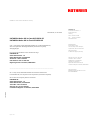 1
1
-
 2
2
-
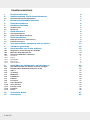 3
3
-
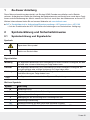 4
4
-
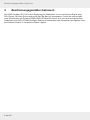 5
5
-
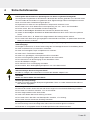 6
6
-
 7
7
-
 8
8
-
 9
9
-
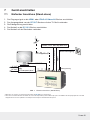 10
10
-
 11
11
-
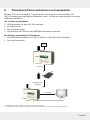 12
12
-
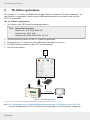 13
13
-
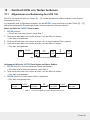 14
14
-
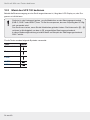 15
15
-
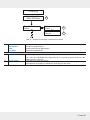 16
16
-
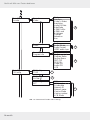 17
17
-
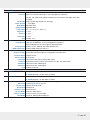 18
18
-
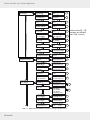 19
19
-
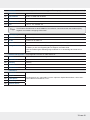 20
20
-
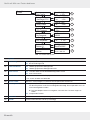 21
21
-
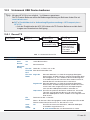 22
22
-
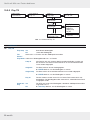 23
23
-
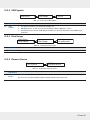 24
24
-
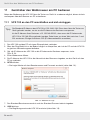 25
25
-
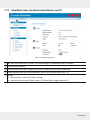 26
26
-
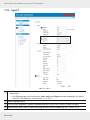 27
27
-
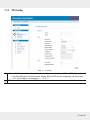 28
28
-
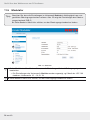 29
29
-
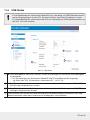 30
30
-
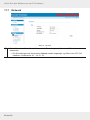 31
31
-
 32
32
-
 33
33
-
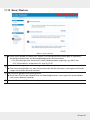 34
34
-
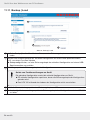 35
35
-
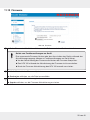 36
36
-
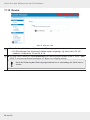 37
37
-
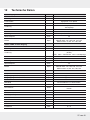 38
38
-
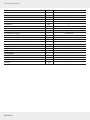 39
39
-
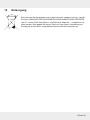 40
40
-
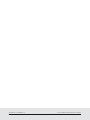 41
41
-
 42
42
-
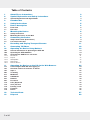 43
43
-
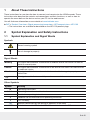 44
44
-
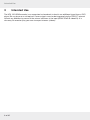 45
45
-
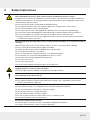 46
46
-
 47
47
-
 48
48
-
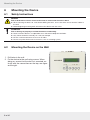 49
49
-
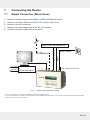 50
50
-
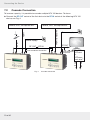 51
51
-
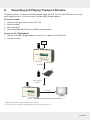 52
52
-
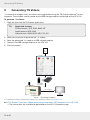 53
53
-
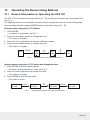 54
54
-
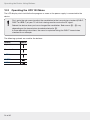 55
55
-
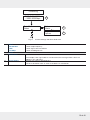 56
56
-
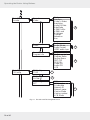 57
57
-
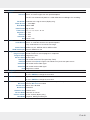 58
58
-
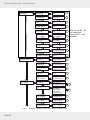 59
59
-
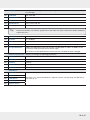 60
60
-
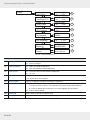 61
61
-
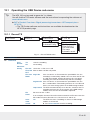 62
62
-
 63
63
-
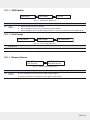 64
64
-
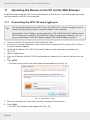 65
65
-
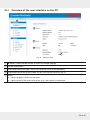 66
66
-
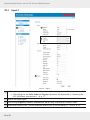 67
67
-
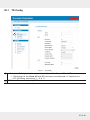 68
68
-
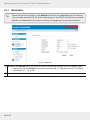 69
69
-
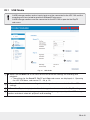 70
70
-
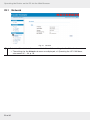 71
71
-
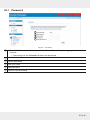 72
72
-
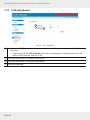 73
73
-
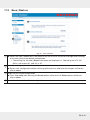 74
74
-
 75
75
-
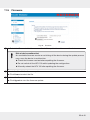 76
76
-
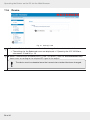 77
77
-
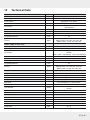 78
78
-
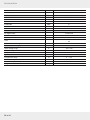 79
79
-
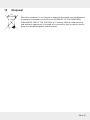 80
80
-
 81
81
Kathrein UFX 100 Instructions For Use Manual
- Typ
- Instructions For Use Manual
in anderen Sprachen
- English: Kathrein UFX 100
Verwandte Artikel
-
Kathrein UFOcompact plus 878 Benutzerhandbuch
-
Kathrein UFO 378/TP Spezifikation
-
Kathrein UFO Mini 87-18 Benutzerhandbuch
-
Kathrein UFO 372/TP Instructions Manual
-
Kathrein 20610122 Benutzerhandbuch
-
Kathrein UFO 333/MX Bedienungsanleitung
-
Kathrein UFO 356 Bedienungsanleitung
-
Kathrein UFO compact plus UFZ 800 Benutzerhandbuch
-
Kathrein UFG 300 Instructions Manual
Andere Dokumente
-
POLYTRON HDM-1 ULS HDMI modulator into DVB-C or DVB-T Bedienungsanleitung
-
POLYTRON HDM 1 SL HDMI modulator into DVB-S/-S2 Bedienungsanleitung
-
POLYTRON HDM-4 T HDMI modulator 4x HDMI into DVB-T/IP Bedienungsanleitung
-
Edision HDMI MODULATOR mini Benutzerhandbuch
-
POLYTRON HDM 4 T Bedienungsanleitung
-
POLYTRON HDM-1 C HDM-1 T HDMI modulator into DVB-C or DVB-T Bedienungsanleitung
-
POLYTRON AVC 1Q AV in DVB-C modulator Bedienungsanleitung
-
POLYTRON HDM 1 multi HDMI modulator into DVB-C or DVB-T Bedienungsanleitung
-
Wisi OE01 Encoder Modulator HDMI Benutzerhandbuch
-
POLYTRON AVT 1Q AV in DVB-T modulator Bedienungsanleitung